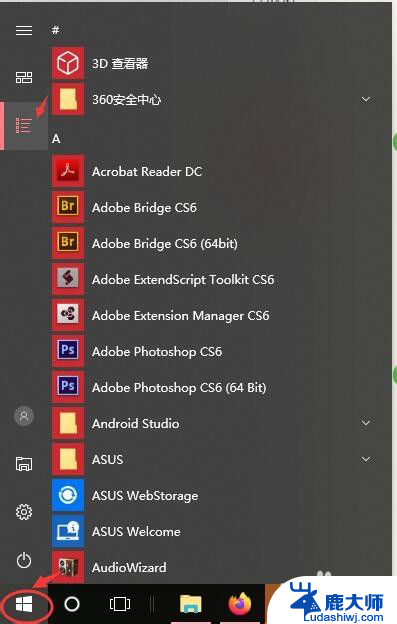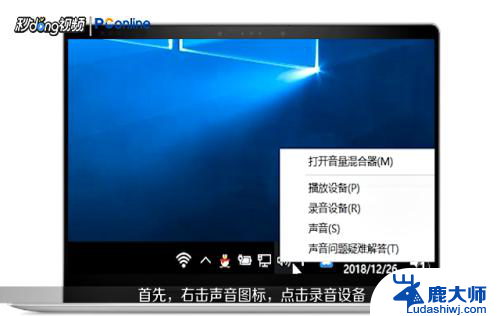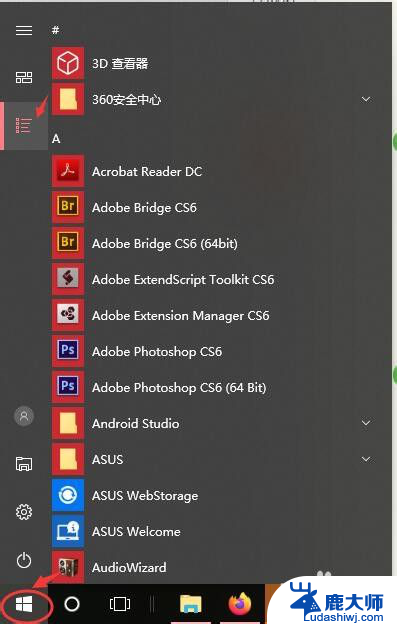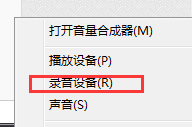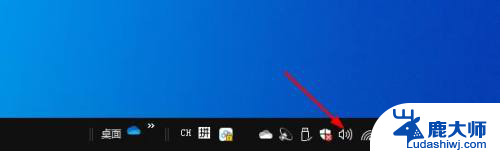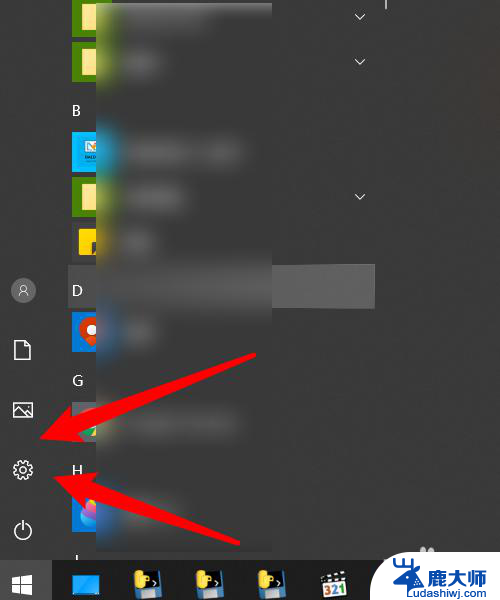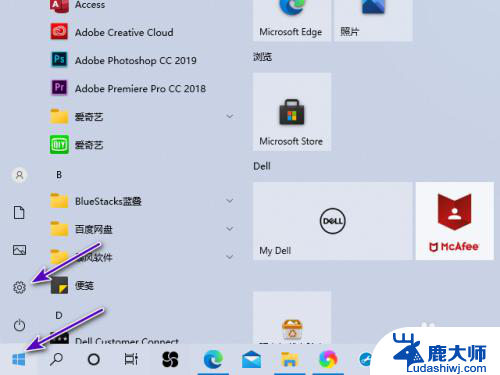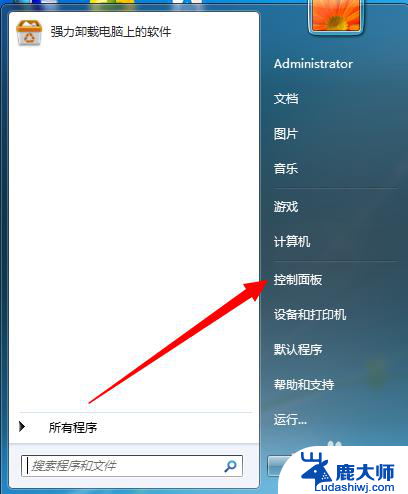电脑麦克风录制不了声音怎么回事 电脑麦克风无法录音怎么处理
电脑麦克风无法录音可能会给我们的工作和生活带来很大麻烦,究竟是什么原因导致了这个问题呢?一般来说这种情况可能是由于麦克风设备驱动问题、硬件故障或者系统设置错误所导致,针对这个问题,我们可以尝试重新安装驱动程序、检查硬件连接是否正常或者调整系统设置来解决。希望以上这些方法能够帮助您解决电脑麦克风无法录音的问题。
具体方法:
1.此电脑(我的电脑)右键菜单中点击管理。
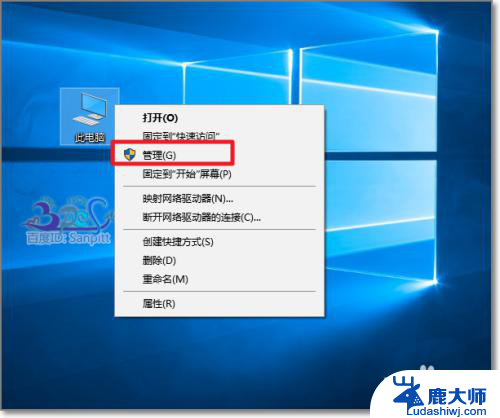
2.进入计算机管理,点击设备管理器。找到声音、视频和游戏控制器,首先再次确认声卡驱动是正常安装的。若不正常则需要重新安装或更新声卡驱动到最新。

3.点击右下角任务栏上的声音喇叭图标,若这里没有显示,可以进入控制面板找到声音设置。
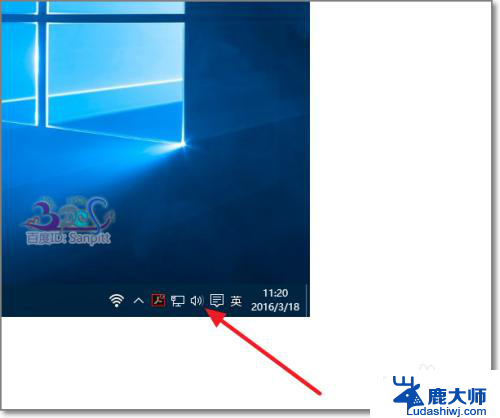
4.在右键菜单中,点击录音设备。来看看麦克风是否开启,因为大多数麦克风不常用都是关闭状态。
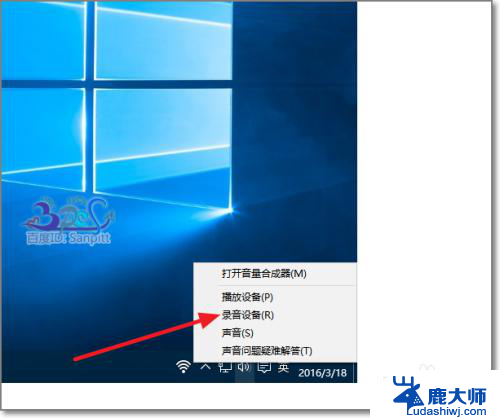
5.出现未安装音频设备,其实我们前面步骤已经确认驱动没有问题了。在空白处右键点击显示禁用的设备。
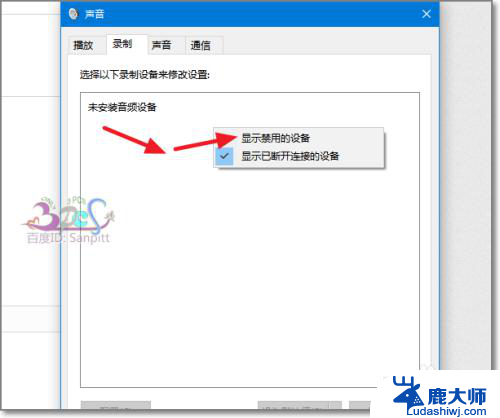
6.我们可以看到麦克风被停用,而且又被隐藏了。
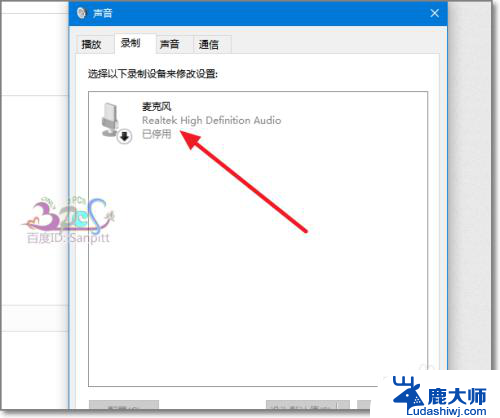
7.选择麦克风右键点击启用。
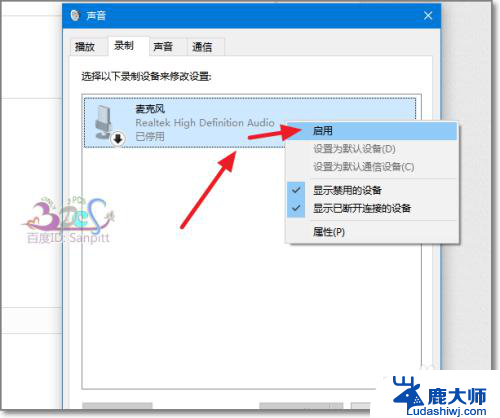
8.打开麦克风属性中的级别,可以调整麦克风的音量,进入测试。
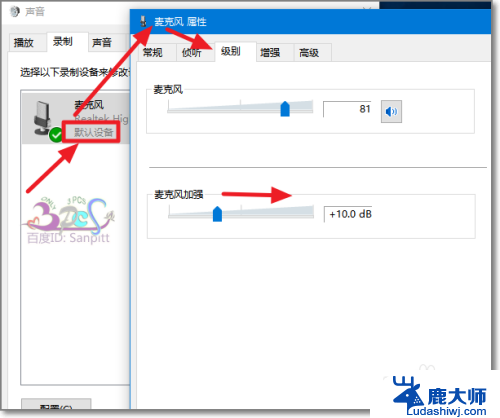
9.测试过程可以调节麦克风加强来降噪。
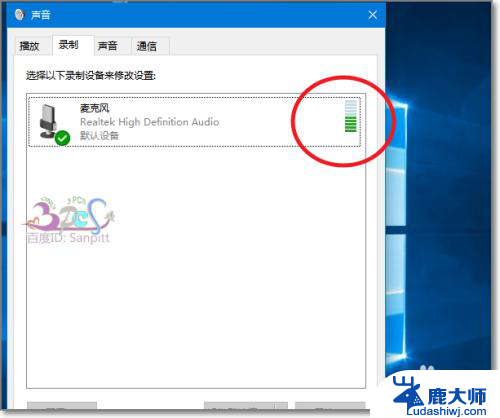
以上就是电脑麦克风录制不了声音怎么回事的全部内容,有需要的用户可以根据小编的步骤进行操作,希望对大家有所帮助。